Hỗ trợ tư vấn
Tư vấn - Giải đáp - Hỗ trợ đặt tài liệu
Mua gói Pro để tải file trên Download.vn và trải nghiệm website không quảng cáo
Tìm hiểu thêm » Hỗ trợ qua ZaloGarena Contra: Return đang là game nhập vai bắn súng hay nhất và hot nhất trên thị trường game hiện nay. Dù chỉ phát hành bản cho hệ điều hành di động, nhưng người chơi cũng có thể cài đặt Garena Contra: Return trên máy tính và thiết lập để chơi Garena Contra: Return bằng bàn phím máy tính.
Là phiên bản mới của Contra Konami kinh điển trước đây, Garena Contra: Return đang tạo nên một làn sóng mới về thị hiếu game của người chơi. Bằng cách cài đặt bàn phím chơi Garena Contra: Return, chúng ta sẽ có những trải nghiệm thú vị và dễ dàng hơn trên một màn hình rộng.
Garena Contra Return cho Android Garena Contra Return cho iOS
Bước 1: Bài viết sử dụng giả lập NoxPlayer để làm hướng dẫn. Các bạn khởi động giả lập rồi truy cập vào game bắn súng Contra Return của Garena từ màn hình chính.
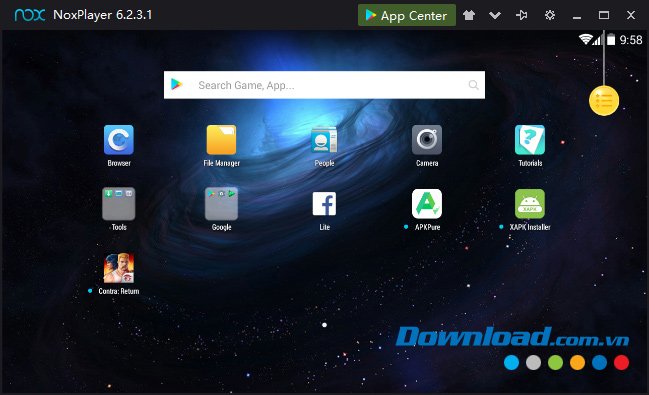
Bước 2: Thực hiện một số thao tác rồi đăng nhập tài khoản của mình để vào chơi game. Như đã biết, người chơi có thể sử dụng một trong ba cách để đăng nhập game, đó là:
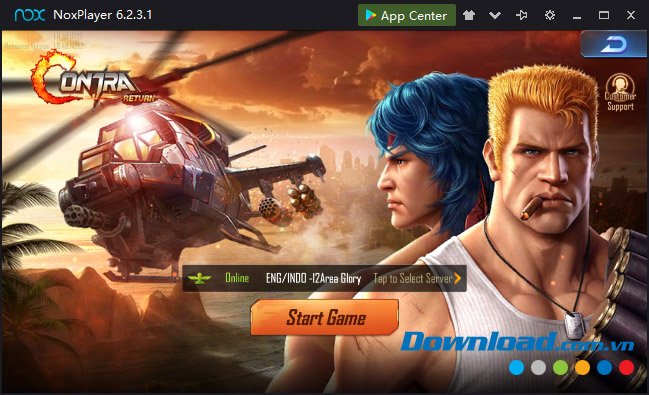
Bước 3: Từ giao diện đầu tiên của game, các bạn click chuột trái vào biểu tượng bàn phím ảo từ thanh Menu bên phải màn hình.
Cửa sổ Keyboard Control hiện ra bên tay trái, cho phép người chơi thiết lập các nút chơi game tương ứng với từng tính năng của biểu tượng trên giao diện UI.
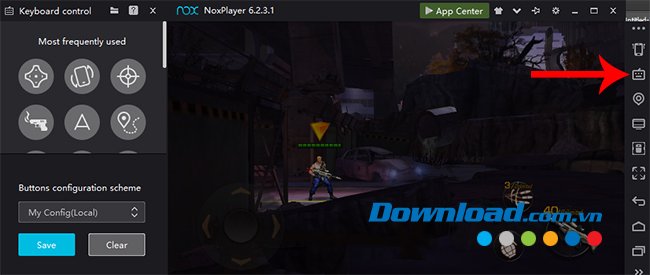
Nếu từng chơi game Contra rồi, bạn sẽ thấy tựa game hành động có lối chơi màn hình cuộn ngang này sử dụng khá ít thao tác, cơ bản chỉ có di chuyển - nhảy - bắn. Nên về cơ bản, chúng ta cũng chỉ cần thiết lập những phím chính này để tiện sử dụng hơn.
Trong ảnh bên dưới, người viết minh họa cho các bạn về cách thiết lập bàn phím chơi game, nhưng thực tế, tùy thuộc vào thói quen cũng như sở thích của từng người mà các bạn có thể tự mình thực hiện những cách khác nhau. Còn với cá nhân người viết, để thuận tiện hơn trong quá trình chơi game của mình thì chỉ thiết lập:
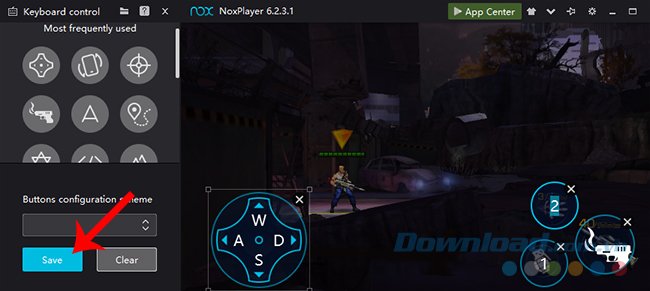
Sau khi thiết lập xong, bạn có thể chọn vào Save để lưu lại những thiết lập này và bắt đầu vào chơi game.
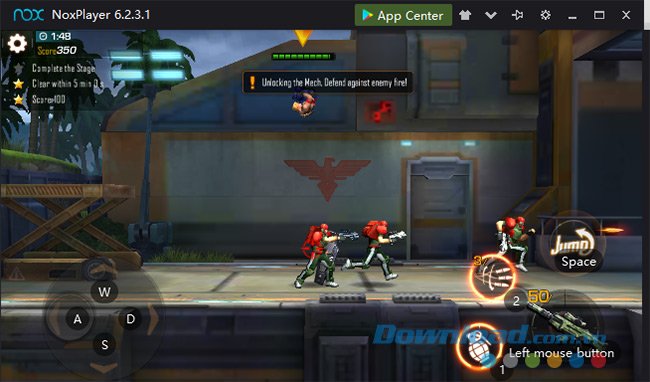
CHÚ Ý:
Khi thị trường game trong nước và nước ngoài đang bị chiếm lĩnh bởi hàng loạt những game sinh tồn như PUBG Mobile hay Ring Of Elysium, Garena Free Fire thì việc Contra Return xuất hiện giống như một cú hích lớn, tạo nên sự khác biệt hoàn toàn và giúp người chơi có thể thay đổi "món ăn tinh thần" hàng ngày của mình.
Theo Nghị định 147/2024/ND-CP, bạn cần xác thực tài khoản trước khi sử dụng tính năng này. Chúng tôi sẽ gửi mã xác thực qua SMS hoặc Zalo tới số điện thoại mà bạn nhập dưới đây: